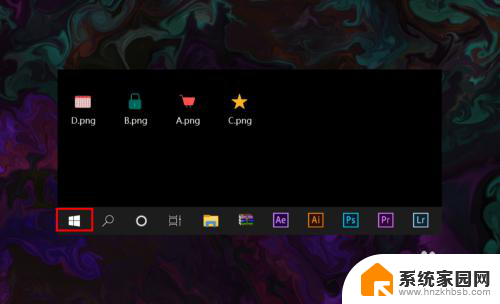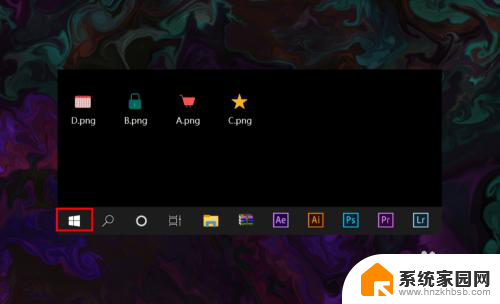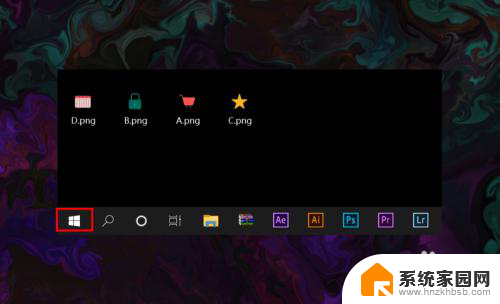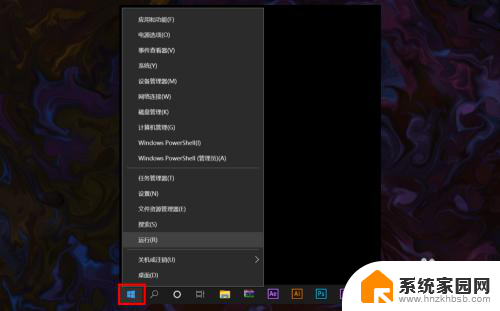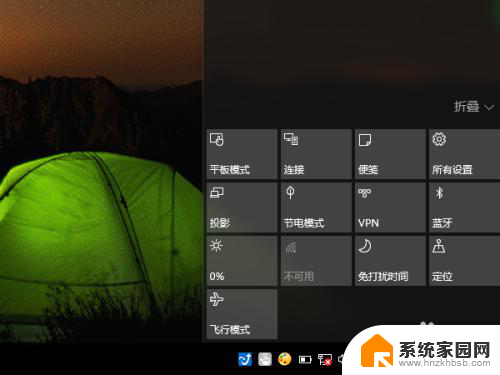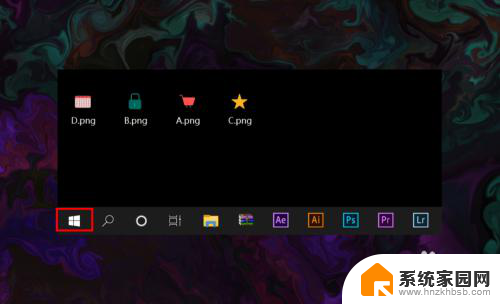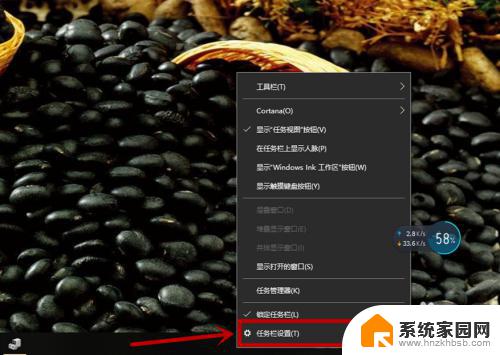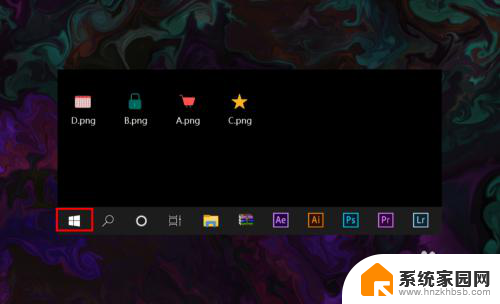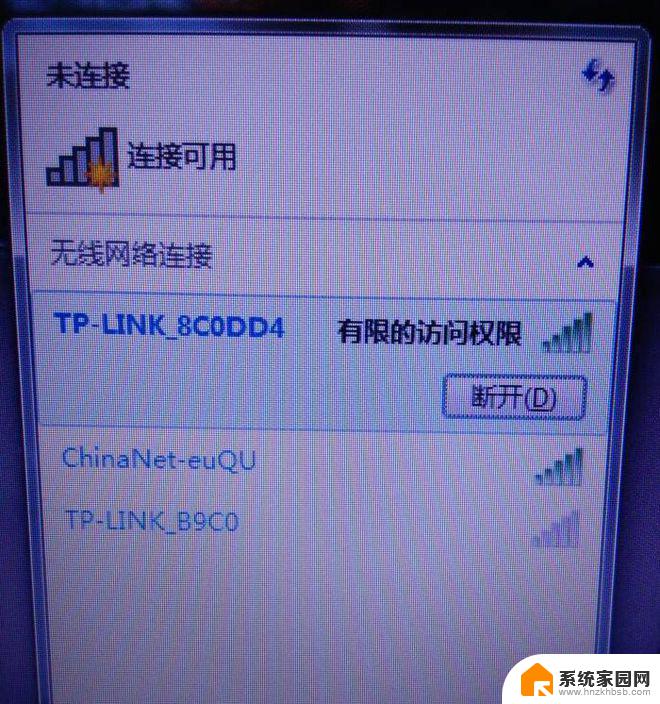电脑wifi图标不显示 win10 无线网络图标找不到
更新时间:2024-08-26 13:45:56作者:jiang
在使用Windows 10系统的时候,有时候会遇到电脑wifi图标不显示的情况,导致无法连接无线网络,这个问题可能是由于系统设置错误、驱动程序问题或者网络适配器故障所导致。当我们无法找到无线网络图标时,需要及时检查设置、更新驱动程序或者重启网络适配器来解决问题。希望以上方法能帮助您顺利解决无线网络连接问题。
方法如下:
1.打开电脑,进入到系统桌面,在桌面左下角点击开始按钮。
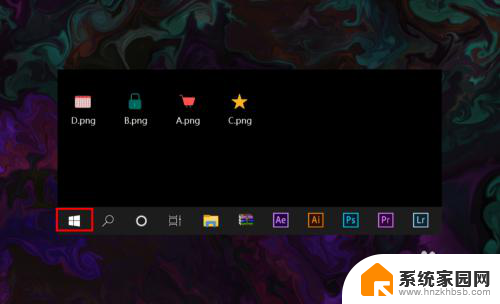
2.打开开始菜单之后,在开始菜单选项中找到并点击设置按钮。
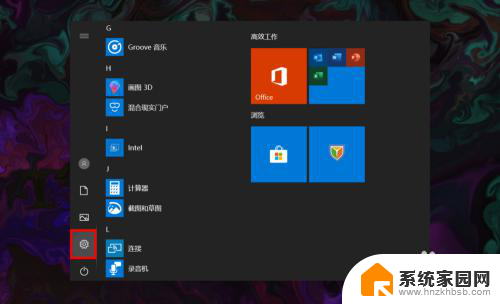
3.点击后会进入Windows设置窗口,在该窗口找到并点击个性化选项。
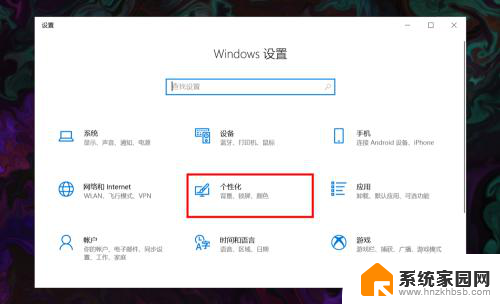
4.进入个性化窗口后,在左侧菜单栏选择并点击任务栏选项打开任务栏设置。
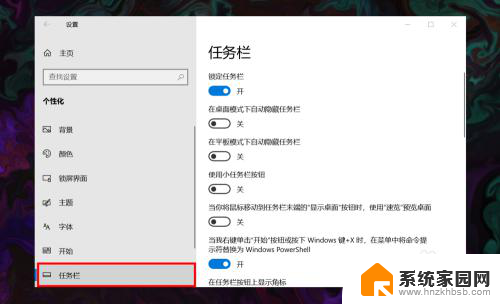
5.在右侧任务栏设置下方找到并点击选择哪些图标显示在任务栏上选项。
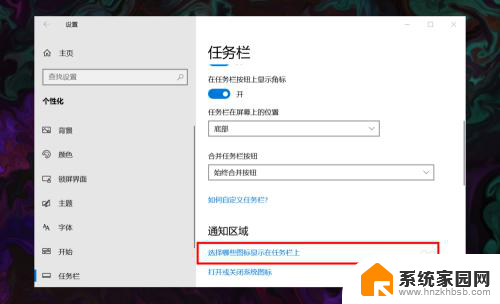
6.进入后,在所展示的图标中找到网络图标,并将其状态设置为开即可。
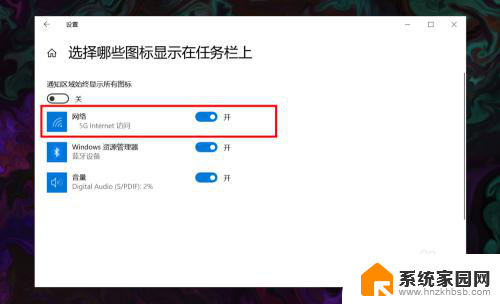
以上就是电脑wifi图标不显示的全部内容,有需要的用户可以根据小编的步骤进行操作,希望能对大家有所帮助。